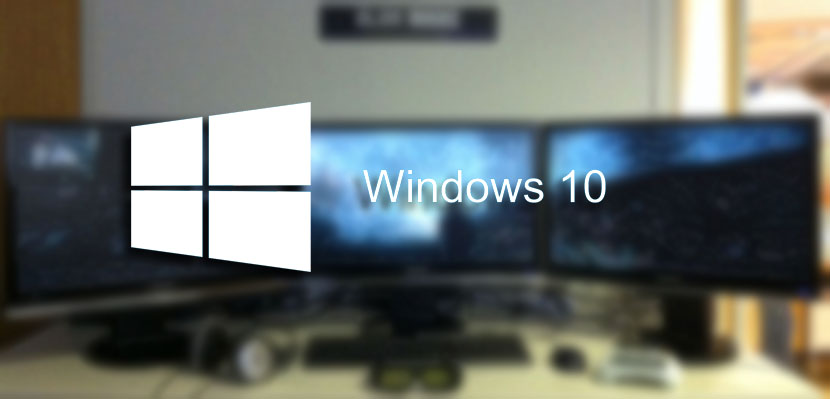
Mi smo prije jedne od onih funkcionalnosti koje smo imali u sustavu Windows 8 i iznenada je čarobno nestao u sustavu Windows 10. Zasigurno momci iz Redmonda imaju svoje razloge, ali oni koji imamo konfiguracije s više monitora, a kojih smo sve više i više, možemo u tom pogledu ostati pomalo sami kad bismo prije mogli uživati u tako strašnim značajkama.
Iako nije sve izgubljeno, jer iz ovih redaka u Assassin octeu Pokazat ćemo vam kako vratiti ovaj mali detalj ali od takve važnosti za određene korisnike koji svakodnevno uživaju u sustavu Windows s dva ili tri monitora. Usput, komentirajući ovo, kad se čovjek navikne na ovu konfiguraciju, čini se da mu se monitor čini malo.
Windows Ima vrlo jednostavnu opciju koja vam omogućuje upotrebu različitih pozadina u postavkama s više monitora. Opcija koju su oni iz Redmonda prema zadanim očekivanjima eliminirali u sustavu Windows 10 na zaprepaštenje nekolicine. Srećom uvijek imamo mogućnost doraditi nešto u softveru kako bismo vratili ove značajke.
Uz pomoć naredbe ovu funkciju možete vratiti u sustavu Windows tako da radi jednako kao i u sustavu Windows 8.
Kako postaviti različite pozadine s više monitora
- Vamos prvo na izbornik za pokretanje koji imamo u sustavu Windows 10. Da bismo mu pristupili, moramo pritisnuti tipke prečaca Windows + R.
- Nakon što se to učini, pojavit će se izbornik za izvršavanje programa gdje moramo otkucati ili zalijepiti sljedeće:
control / name Microsoft.Personalization / page pageWallpaper
- Pritisnite enter i postavku za dodavanje slike u «Pozadina» pojavit će se. Odavde desnim klikom miša na sliku možete odabrati monitor na kojem želimo da se pojavi.
Sve malo vrlina koje već imate sa sobom u nedavni Windows 10.
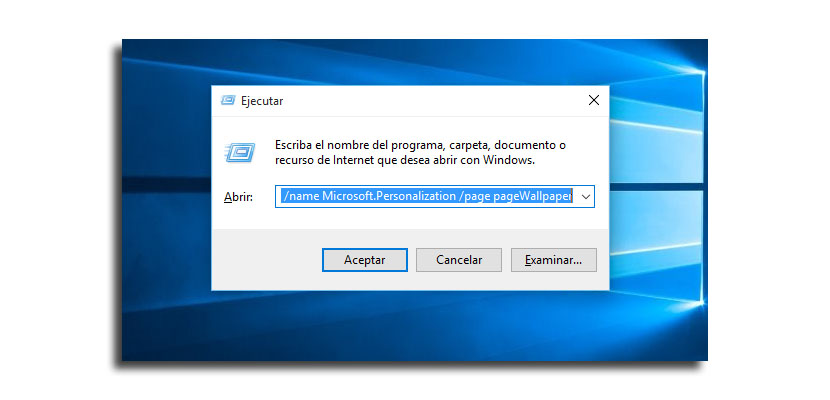
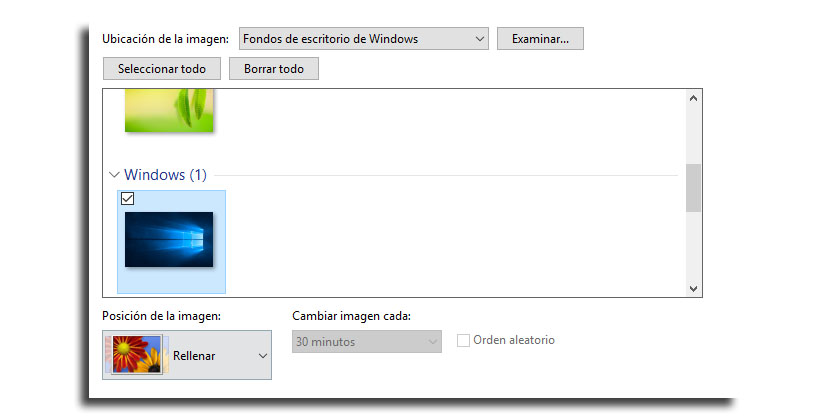
komentar je savršen, samo ne sprema promjene.
Već sam pronašao rješenje. Morate imati dvije slike spremljene u istoj mapi (ovisno o broju monitora koje imamo, u mom slučaju samo 2). Nakon toga morate pritisnuti tipku CTRL, a zatim bez prestanka pritiskanja ove tipke odabiremo prvu sliku koja će odgovarati prvom zaslonu, zatim drugu sliku koja će odgovarati drugom zaslonu, a zatim kliknemo desnom tipkom miša i odaberemo opciju postavljen kao pozadina zaslona i problem riješen.